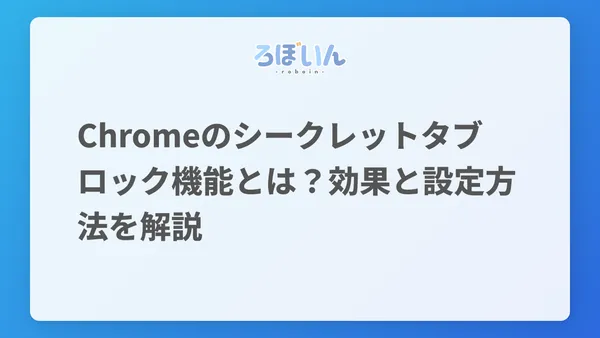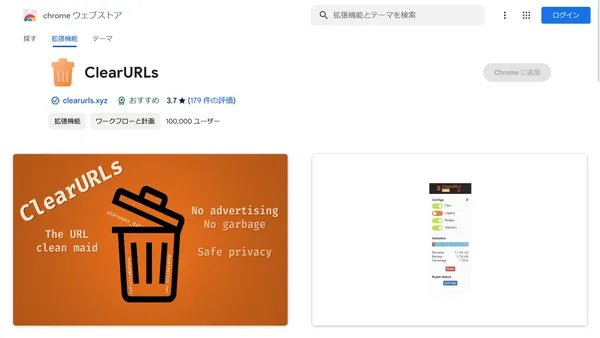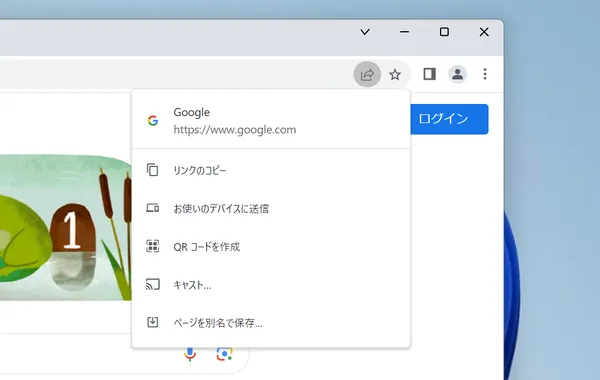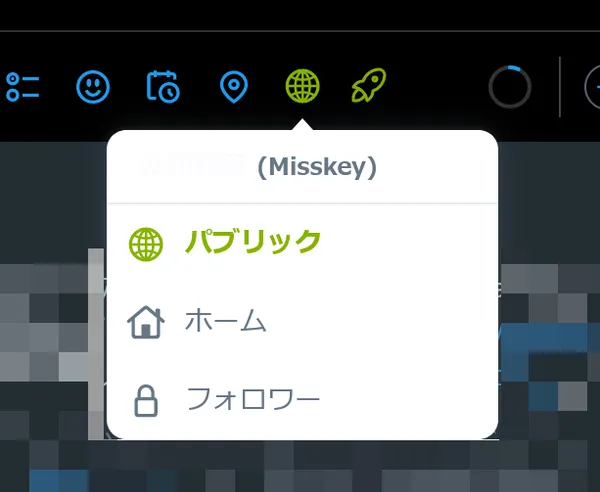【2023年最新版】Chromeタブのプレビュー画像を非表示にする方法
Chromeでは、タブの上にマウスを置くと、そのタブのプレビューが表示されます。これは、大量のタブを開いているときに便利ですが、一方でタブの上にマウスを置くたびにプレビューが表示されるのは、邪魔に感じることもあります。
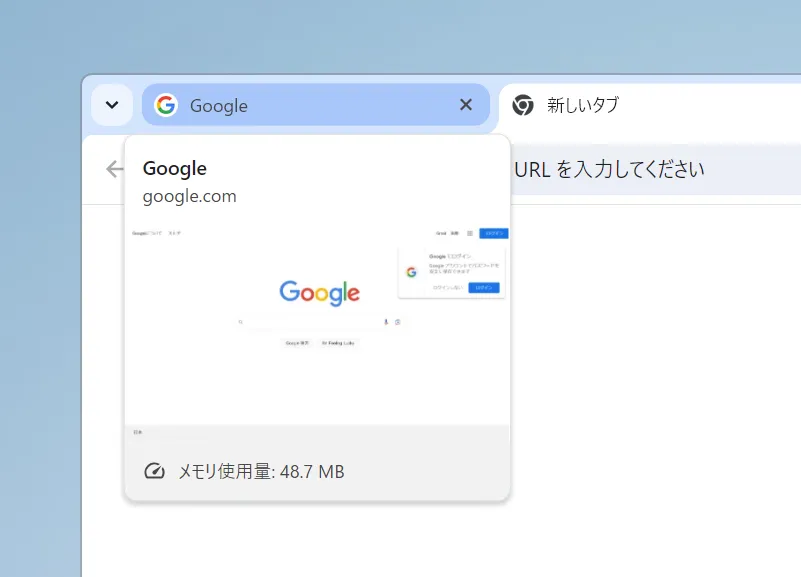
この記事では、Chromeのタブにマウスホバーしたときに表示されるカードの画像を非表示にする方法を紹介します。
タブカードに表示されるメモリー使用量だけを非表示にする方法は、こちらの記事で解説しています。
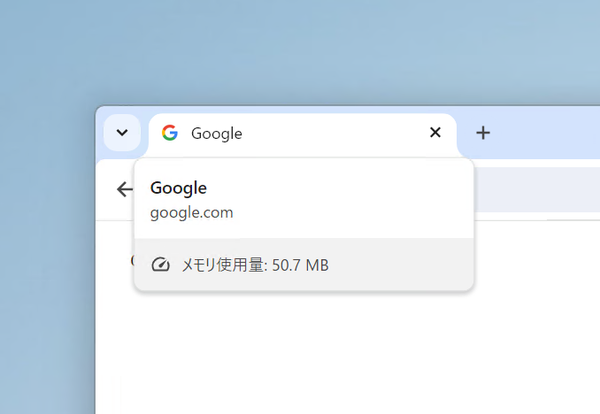
また、Firefoxに搭載されている類似の機能については、こちらの記事で解説しています。
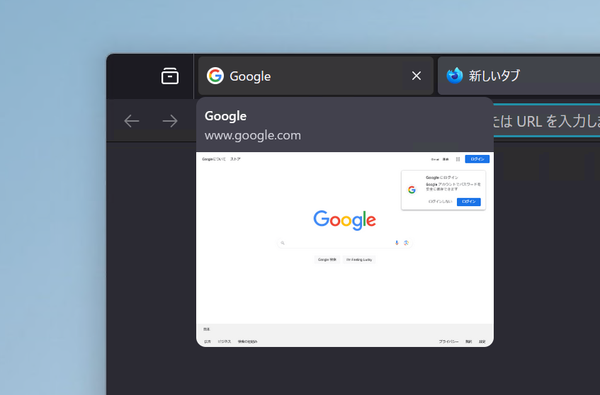
タブカードの画像を非表示にする方法
タブのプレビュー画像を非表示にするには、Chromeの設定を開き、[デザイン]タブを表示します。[タブマウスオーバーのプレビューカードに画像を表示する]のトグルスイッチをオフにします。
![Chromeの設定の[デザイン]タブで[タブマウスオーバーのプレビューカードに画像を表示する]のトグルスイッチをオフにしたようす](/_astro/image-3.TAjFnOfd_Z1VmmC.webp)
これで、タブにマウスホバーしてもカードに画像が表示されなくなりました。
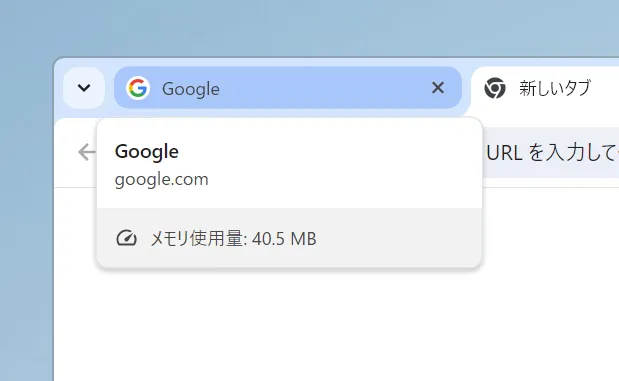
設定が表示されない場合
上の手順で設定が表示されない場合は、次の手順を試してみてください。
まず、Chromeを開いてアドレスバーに「chrome://flags」と入力します。
(アドレスバーではなく)ページ内に表示される検索ボックスにTab Hover Card Image Settingと入力します。
該当する項目の[Default]を[Enabled]に変更します。
![[Tab Hover Card Image Setting]を[Enabled]に変更しているようす](/_astro/image-1.hsAoFhdr_Z18vhGY.webp)
画面の右下に青い[Relaunch]というボタンが表示されるので、これをクリックしてChromeを再起動します。
![Chromeのスクリーンショット。右下に青い[Relaunch]というボタンが表示されている](/_astro/image-2.DQjM4-94_Z2iSYwy.webp)
Chromeの再起動後に設定を開き、[デザイン]タブを表示します。[タブマウスオーバーのプレビューカードに画像を表示する]のトグルスイッチが表示されていることを確認します。
![Chromeの設定の[デザイン]タブで[タブマウスオーバーのプレビューカードに画像を表示する]のトグルスイッチをオフにしたようす](/_astro/image-3.TAjFnOfd_Z1VmmC.webp)
設定を元に戻す方法
Chromeのタブのプレビュー画像を無効にしたものの、やっぱり表示したいという場合は、設定を元に戻せます。
Chromeの設定を開き、[デザイン]タブを表示します。[タブマウスオーバーのプレビューカードに画像を表示する]のトグルスイッチをオンにします。
まとめ
Chromeのタブのプレビュー画像を非表示にする方法を紹介しました。この機能は、大量のタブから目的のタブを探すのに役立ちますが、常に表示されていると気が散ったり、不要だったりするかもしれません。
この記事で紹介した方法を使って、タブのプレビュー画像を無効にしてみてください。


.D-9n0QZF_Zc9V58.png)